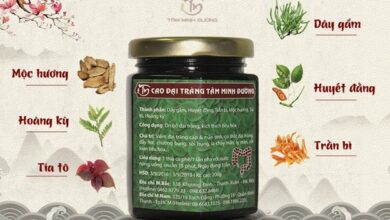Cách làm powerpoint – hướng dẫn làm báo cáo, thuyết trình bằng powerpoint
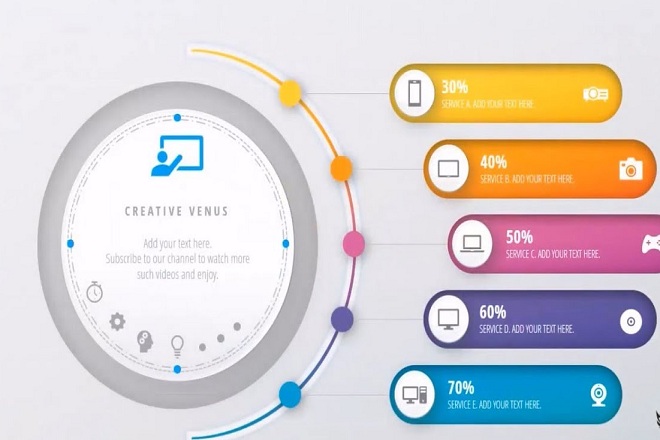
Cách làm PowerPoint trong bài viết này Cachlam.com.vn sẽ hướng dẫn bạn các bước từ cơ bản đến chuyên nghiệp. Với các các kỹ năng văn phòng cơ bản này, bạn có thể tự tạo cho mình những slide PowerPoint đẹp và ấn tượng nhất. Cùng thực hiện ngay bạn nhé.
1. Học kỹ năng làm PowerPoint cơ bản
Để có những slide PowerPoint hoàn chỉnh bạn cần thực hiện cách làm cơ bản như sau.
1.1. Chọn theme
Trong PowerPoint có nhiều mẫu theme sẵn để người dùng chọn. Tùy vào chủ đề của các slide mà bạn có thể chọn đúng với theme đó.
- Để chọn theme bạn nhấp chuột vào Design rồi vào Themes để lựa chọn hình nền có sẵn trên PowerPoint.
- Hoặc sử dụng hình ảnh cá nhân để thay theo ý thích.
1.2. Cách làm thêm slide mới trong Microsoft PowerPoint
Trong một bài thuyết trình với PowerPoint thì trang đầu tiên chỉ giới thiệu khái quát nội dung. Do đó các trang tiếp theo (slide mới) cần được tạo thêm để bổ sung thông tin, làm rõ nội dung khái quát ở slide đầu tiên. Để tạo các trang mới này bạn thực hiện theo cách sau.
- Chọn Home rồi chọn New slide.
- Sau đó chọn mẫu cho silde cần thêm.
Lưu ý: Tùy vào sở thích (hoặc bài thuyết trình) mà bạn có thể chọn nhiều kiểu mẫu slide khác nhau cho đa dạng, phong phú. Tuy nhiên, nếu bạn muốn chọn kiểu slide giống y hệt nhau thì nhớ chọn Dupplicate Slide.
1.3. Thêm nội dung trong slide
Trong một silde trình chiếu, thông thường chúng ta phải thêm nhiều nội dung để giải thích vấn đề cho người theo dõi hiểu. Nội dung có thể là chữ viết, hình ảnh, video, biểu đồ, video, âm thanh…Tùy theo hoàn cảnh mà chúng ta sẽ chọn từng nội dung thích hợp.
Trong các cách làm PowerPoint, ngay sau khi chọn slide mới đã có sẵn khung, chúng ta chỉ cần nhập nội dung bằng cách nhấp chuột.
- Để thêm nội dung, chúng ta nhấn Insert rồi chọn Textbox để chèn nội dung. Sau đó dùng chuột để kéo khung và nhập nội dung như bình thường.
- Muốn chèn nội dung khác thì nhấn ngay vào biểu tượng của từng nội dung trong khung chèn. Hoặc nhấn Insert rồi chọn tiếp vào các nội dung Table, Pictures, Shapes, Chart, Video, Audio…
1.4. Định dạng văn bản trên slide
Với các bài trình bày trên PowerPoint thì thường được rút ngắn gọn, súc tích nhất có thể. Do đó, nội dung cô động này muốn nổi bật thường phải định dạng lại văn bản. Cụ thể, văn bản sau khi chèn vào slide cần thay đổi lại định dạng chữ như màu sắc, cỡ chữ, các hiệu ứng cho chữ… Mục đích để người xem, nghe ấn tượng và dễ hiểu thông tin được đề cập hơn.
Lưu ý: Khi định dạng văn bản trên các slide của PowerPoint chúng ta nên chọn font chữ đơn giản, dễ đọc, tránh chọn font chữ rối rắm, cường điệu quá mức. Ngoài ra nên chọn cỡ chữ 28 trở lên, và màu chữ cần tương phản với màu nền để nổi bật nội dung nhất. Mặt khác, cần hạn chế số chữ trên slide bạn nhé.
1.5. Cách chèn hiệu ứng làm trên slide PowerPoint
Một bài thuyết trình tốt thì cần có những slide PowerPoint đẹp. Mà muốn có những slide đẹp chúng ta phải biết cách làm PowerPoint với nhiều hiệu ứng độc đáo. Ví dụ: hiệu ứng hình ảnh, hiệu ứng đồ thị, hiệu ứng văn bản, hiệu ứng chuyển slide… Đây là cách giúp người xem slide không bị nhàm chán, ngoài ra thể hiện được sự chuyên nghiệp của người trình bày.
- Để tạo hiệu ứng bạn nhấn vào Animations rồi chọn hiệu ứng cho từng đối tượng trong slide.
1.6. Cách trình chiếu slide PowerPoint
Với các bước như hướng dẫn trên bạn đã có thể tự tạo slide trong PowerPoint. Bước tiếp theo là cách trình chiếu slide. Cụ thể như sau.
- Nhấn phím F5 để trình chiếu từ slide đầu tiên
- Hoặc nhấn Slide show chọn From beginning.
- Để trình chiếu tại slide đang mở thì nhấn vào From current slide hoặc tổ hợp phím Shift + F5.
- Để chuyển sang slide tiếp theo nhấn mũi tên sang phải, mũi tên xuống dưới hoặc nhấp chuột.
- Để trở về slide trước thì nhấn mũi tên sang trái và mũi tên lên trên.
1.7. Cách lưu slide PowerPoint
- Để lưu lại slide mới tạo, nhấn vào biểu tượng Office hoặc chọn File rồi chọn vào Save.
- Chọn nơi lưu slide với định dạng pptx hoặc .ppt.
2. Cách làm Powerpoint chuyên nghiệp với những “mẹo” đơn giản
Để có những PowerPoint chuyên nghiệp bạn không cần tốn nhiều công sức. Ngược lại chỉ cần biết một số mẹo sau sẽ giúp slide bạn trở nên lung linh, ấn tượng hơn.
2.1. Chèn clip vào slide
Hiện nay hầu hết bài thuyết trình đều được chèn clip minh họa. Đơn giản clip giúp người xem đỡ nhàm chán, dễ hiểu và cuốn hút hơn. Vì thế việc chèn clip thể hiện bạn làm PowerPoint chuyên nghiệp hơn.
- Video Tools: Cho phép bạn chèn vào bài trình bày một đoạn video ngắn một cách dễ dàng và chỉnh sửa một cách nhanh chóng.
- Video Format: Giúp video thay đổi màu sắc, tạo các hiệu ứng như tạo khung, đổ bóng, phản chiếu, tỏa sáng…
2.2. Nhớ chọn font chữ đẹp nhất
Phông chữ rất quan trọng để tạo nên những slide chuyên nghiệp. Vì thế, nếu có thể hãy đầu tư những font chữ cá tính nhất. Tuy nhiên, cùng cần tùy vào hoàn cảnh của mỗi buổi thuyết trình để chọn font chữ phù hợp nhé. Vì font chữ có ảnh hưởng nhiều đến cảm xúc người xem đấy.
Lời khuyên của Cachlam.com.vn là hãy dùng font Arial hay Calibri sẽ đơn giản mà hiệu quả cao nhất.
2.3. Sử dụng Animation hợp lý
Một bài thuyết trình tốt cần có sile chuẩn, một slide chuẩn cần biết cách điều khiển Animation hợp lý. Animation ở đây chính là các hiệu ứng, kỹ xảo được đưa vào giúp slide thêm sinh động. Trong PowerPoint hiệu ứng này có sẵn, và có luôn chế độ xem trước nên bạn cứ thoải mái chọn lựa theo từng nội dung nhé.
2.4. Cách làm infographic trên Microsoft PowerPoint
Trong khoảng vài năm trở lại đây Infographic được sử dụng rất nhiều trong PowerPoint. Đơn giản, Infographic với hình ảnh thú vị, giúp người xem không đọc quá nhiều mà vẫn nắm được thông tin mà người thuyết trình muốn truyền tải. Infographic chính là cách giúp những slide trở nên chuyên nghiệp hơn. Hãy tận dụng Infographic bạn nha.
Như vậy, với hướng dẫn cách làm PowerPoint ở trên bạn đã có thể tự làm những slide để buổi thuyết trình chuyên nghiệp hơn. Ngoài ra, trên Microsoft Power Point còn có nhiều mẹo vặt thiết kế “hay ho” khác, khi thực hiện các slide trên công cụ này bạn hãy dành thời gian tìm hiểu thêm nhé. Chúc bạn thành công với PowerPoint.
Đức Lộc
Thành thạo cách làm Powerpoint trong 1 giờ [Học Powerpoint cấp tốc]
[Học Powerpoint cấp tốc] Thành thạo cách làm Powerpoint trong 1 giờ, hướng dẫn cách sử dụng phần mềm Powerpoint cơ bản giúp bạn tự học Powerpoint và làm chủ phần mềm trong 1h.
Cách làm Powerpoint toàn tập: https://dobaonamblog.com/tinhoc/tinhocvanphong/powerpoint/
Bộ video hướng dẫn cách sử dụng Powerpoint chia theo từng chủ đề:
Các thao tác cơ bản trong Powerpoint: https://www.youtube.com/watch?v=55Zd8cKbm54\u0026list=PLN3piEwUotofYhdxKpUi8HEWjcRyZgJ0\u0026index=3
Các thao tác cơ bản với đối tượng: https://www.youtube.com/watch?v=tdJutT_kZgA\u0026list=PLN3piEwUotofYhdxKpUi8HEWjcRyZgJ0\u0026index=4
Cách chèn chữ: https://www.youtube.com/watch?v=SuruqxnIIRI\u0026list=PLN3piEwUotofYhdxKpUi8HEWjcRyZgJ0\u0026index=5
Cách chèn ảnh: https://www.youtube.com/watch?v=HX7Lu10RKd0\u0026list=PLN3piEwUotofYhdxKpUi8HEWjcRyZgJ0\u0026index=6
Cách tạo hiệu ứng: https://www.youtube.com/watch?v=nBEopRkuhfk\u0026list=PLN3piEwUotofYhdxKpUi8HEWjcRyZgJ0\u0026index=7
Cách chèn nhạc: https://www.youtube.com/watch?v=tDtrf2I6CZk\u0026list=PLN3piEwUotofYhdxKpUi8HEWjcRyZgJ0\u0026index=8
Cách chèn video: https://www.youtube.com/watch?v=DVeciOcT5zU\u0026list=PLN3piEwUotofYhdxKpUi8HEWjcRyZgJ0\u0026index=9
Cách làm video bằng Powerpoint: https://www.youtube.com/watch?v=edu9_zHTX80\u0026list=PLN3piEwUotofYhdxKpUi8HEWjcRyZgJ0\u0026index=10
Cách vẽ hình: https://www.youtube.com/watch?v=A3w2smHlCD8\u0026list=PLN3piEwUotofYhdxKpUi8HEWjcRyZgJ0\u0026index=11
Cách vẽ biểu đồ: https://youtu.be/h4xc4CXzCg
Cách chèn bảng: https://youtu.be/UY_dzoI9LxI
Cách đánh số trang: https://youtu.be/HEbzKDzcnc
Cách trình chiếu Powerpoint: https://youtu.be/jt3llvncjfQ
Chuyển Powerpoint sang PDF: https://youtu.be/Y6ogd5uJm6o
Chuyển Powerpoint sang video: https://youtu.be/2ouH_WUsJnw
Cách tạo ảnh gif trong Powerpoint: https://youtu.be/oei68NoERU
Chuyển Powerpoint sang ảnh: https://youtu.be/A2RVPCrq6U
Chuyển Powerpoint sang Word: https://youtu.be/kmxkDeJtc44
Quay video màn hình bằng Powerpoint: https://youtu.be/2srlk5vfqCE
Cách làm đồng hồ đếm ngược: https://youtu.be/GOpQfC6Jd8A
Cách ẩn/hiện slide: https://youtu.be/GSo8MMYKCo
Cách tạo liên kết slide: https://youtu.be/BjdNdyP0J4
Cách đặt mật khẩu cho Powerpoint: https://youtu.be/GwfMnj0w4Ow
Powerpoint là một trong những phần mềm văn phòng rất phổ biến, được ứng dụng rộng rãi trong công việc và học tập. Cách làm Powerpoint cơ bản không khó, tuy nhiên nếu mới làm quen với phần mềm này, hoặc lâu ngày bạn chưa sử dụng đến, thì ít nhiều bạn cũng gặp những khó khăn nhất định khi sử dụng Powerpoint. Vậy, nếu bạn đang tìm hiểu cách sử dụng Powerpoint cơ bản trên máy tính, thì đây chính là một video rất phù hợp cho bạn.
Trong nội dung video này, Đỗ Bảo Nam Blog chia sẻ khá đầy đủ những nội dung Powerpoint cơ bản cần thiết giúp bạn làm chủ phần mềm này. Nội dung chia sẻ cách làm Powerpoint được Đỗ Bảo Nam Blog chia thành 5 phần. Bạn có thể tham khảo nội dung hướng dẫn làm powerpoint dưới đây. Bạn có thể click trực tiếp vào khung thời gian để đến nội dung học Powerpoint theo nhu cầu.
Mục lục video tự học Powerpoint cơ bản cấp tốc:
00:00 Phần 1: Các thao tác cơ bản trong Powerpoint
01:15 Khởi động phần mềm Powerpoint
01:55 Chọn mẫu theme cho bài thuyết trình (hoặc 05:25)
05:48 Chọn tỷ lệ hiển thị cho slide Powerpoint
02:25 Tạo mới, nhân bản, xóa, ẩn slide Powerpoint
06:30 Lưu bài thuyết trình Powerpoint
08:05 Cách trình chiếu Powerpoint
10:50 Phần 2: Cách chèn các đối tượng vào Powerpoint
11:30 Cách chèn chữ vào Powerpoint
18:45 Cách chèn bảng vào Powerpoint
24:20 Cách chèn ảnh vào Powerpoint
30:15 Cách vẽ hình trong Powerpoint
37:00 Cách tạo nút liên kết trong Powerpoint
41:00 Cách chèn nhạc vào Powerpoint
44:45 Cách chèn video vào Powerpoint
48:40 Cách chèn biểu đồ vào Powerpoint
52:45 Phần 3: Các thao tác cơ bản với đối tượng
Thao tác chọn đối tượng
Thao tác xóa đối tượng
Thao tác nhân bản đối tượng
Thao tác căn chỉnh đối tượng
1:00:50 Phần 4: Cách tạo hiệu ứng trong Powerpoint
1:01:30 Tạo hiệu ứng chuyển giữa các slide (Transitions)
1:03:40 Tạo hiệu ứng cho các đối tượng
01:06:15 Phần 5: Xuất file Powerpoint sang các định dạng khác
01:27:20 Xuất Powerpoint sang file PDF
01:10:30 Xuất file Powerpoint sang video (Full HD, 4K…)
Như vậy trên đây là toàn bộ nội dung của video tự học Powerpoint cơ bản cấp tốc. Khi bạn học xong video này, bạn sẽ biết cách làm Powerpoint thành thạo để tạo ra những bài thuyết trình đẹp, đáp ứng công việc/học tập. Và nếu bạn cần thêm thông tin về cách sử dụng phần mềm Powerpoint, bạn hãy comment trực tiếp ở dưới vdieo này. Xin cảm ơn!
Cảm ơn bạn đã ủng hộ Đỗ Bảo Nam Blog!
DoBaoNamBlog Powerpoint TinHocVanPhong